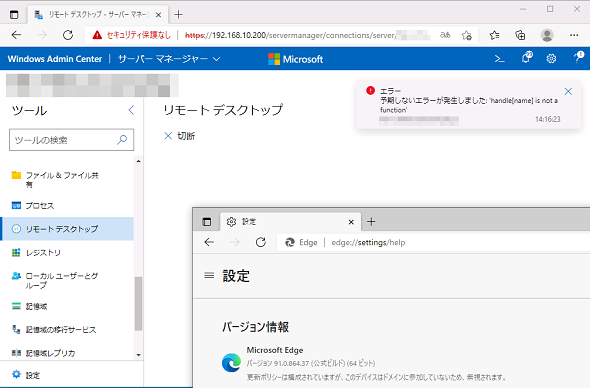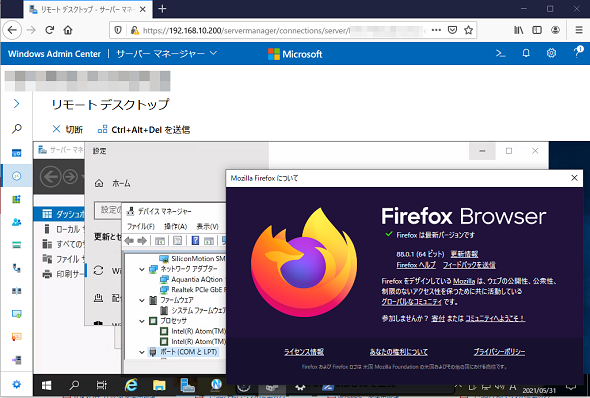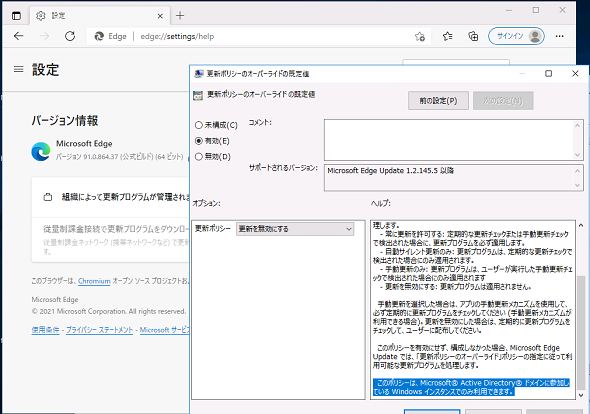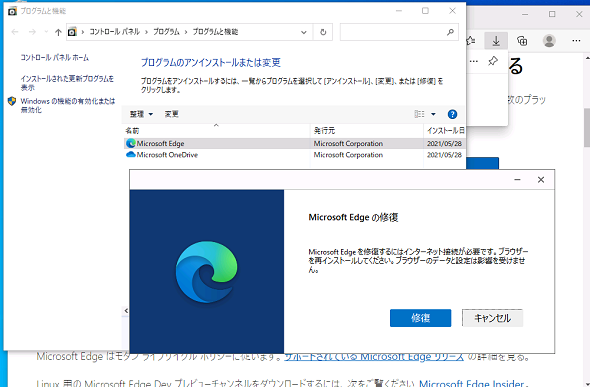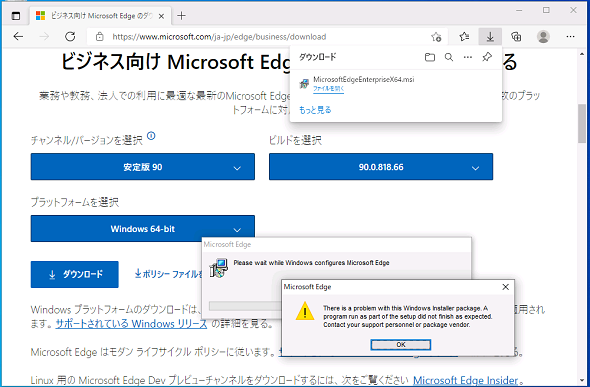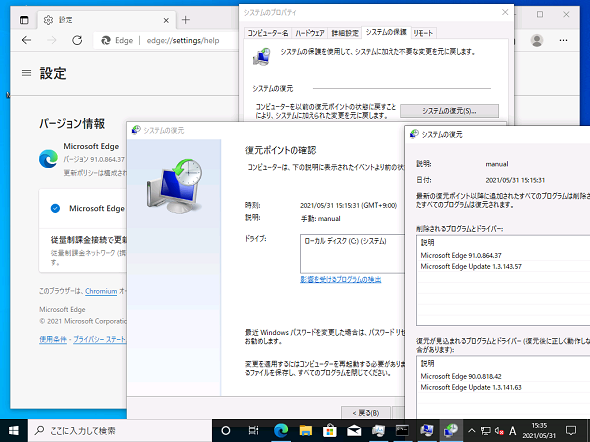業務継続性確保のために、モダンブラウザ二刀流のススメ:企業ユーザーに贈るWindows 10への乗り換え案内(104)
2021年3月13日にレガシーなMicrosoft Edgeのサポートが終了し、2021年4月のセキュリティ更新までにアプリの削除と新しいMicrosoft Edgeへの置き換えが行われました。Internet Explorer 11のサポートも、1年後の2022年6月に終了することが発表されています。Microsoftが推奨するのは、新しいMicrosoft Edgeの安定版、最新バージョンということになりますが、モダンブラウザを新しいMicrosoft Edgeだけに頼るのは業務継続性の観点からお勧めできない事例に遭遇しました。
Microsoft Edgeの更新で一部のアプリでエラー多発
Microsoftは2021年5月27日(米国時間)、「Microsoft Edge」安定版の最新のメジャーバージョン「91(91.0.864.37)」をリリースしました。筆者がこのMicrosoft Edgeの最新バージョンに更新して以降、あるWebベースのアプリの一機能がエラーを多発させ、正常に機能しなくなりました。
そのアプリは、Microsoft Edgeの最新バージョンがリリースされた2日前に最新のマイナーバージョンがリリースされた「Windows Admin Center」のバージョン「2103.2」です。
Windows Admin Centerの「リモートデスクトップ」ツール(Remote Desktop拡張機能のバージョン「1.101.0」)が、「予期しないエラーが発生しました:'Cannot read property 'value' of undefined'」エラーに続いて、大量の「予期しないエラーが発生しました: 'handle[name] is not a function'」を出力するようになり、リモートデスクトップ接続ができない状態になったのです。Windows Admin Centerの「通知」に表示可能な項目は「99」が最大のようで、通知を確認すると、99のエラーが出力される状態です(画面1)。
Microsoft Edgeバージョン91がエラーのきっかけであることは、数時間、調査して分かりました。その調査の中で分かったのは以下のことです(画面2)。
- Microsoft Edgeと同じChromiumエンジンを搭載する「Google Chrome」のバージョン「91(91.0.864.37)」でも同じエラーが発生する
- 最新のWindows Admin Centerバージョン2103.2と1つ前のMicrosoft Edgeバージョン90の組み合わせ、さらに1つ前のWindows Admin Centerバージョン2103と最新のMicrosoft Edgeバージョン91の組み合わせでは発生しない
- 「Mozilla Firefox」のバージョン「88(88.0.1)」と2021年6月初めにリリースされたバージョン「89(89.0)」では不安定ながらも問題なく接続できることがある
なお、Mozilla Firefoxは、Windows Admin Centerで公式にサポートされるブラウザではありません。また、「Internet Explorer(IE)11」は、もともとWindows Admin Centerを利用できません。
最新のWindows Admin Centerバージョン2103.2では、ユーザーからのフィードバックを受けて、リモートデスクトップツールが改善されているそうですが、その2日後に出たMicrosoft Edgeの最新バージョンでそれが台無しになってしまいました。なお、この問題に関してはフィードバックに即対応してもらい、2021年6月10日にリリースされたRemote Desktop拡張機能のバージョン「1.107.0」で解消されました。
現在、多くの企業では、モダンブラウザから利用するWebベースの業務アプリやツール、クラウドのサービスへの依存度が高まっています。Windows Admin Centerの今回の問題は、「リモートデスクトップ接続」アプリ(mstsc.exeなど)で簡単に回避できますが、そうでない場合はモダンブラウザの更新をきっかけに業務がストップしてしまうというリスクがあります。Microsoft EdgeとMozilla Firefoxのように、複数のモダンブラウザをクライアントに準備しておくことが、そのようなリスク回避の対策になるでしょう。
Microsoft EdgeとGoogle Chromeの組み合わせは、回避策にならない場合があることに注意してください。どちらも同じChromiumエンジンであり、数日の差はありますが、最新バージョンには共通のエンジンが搭載されています。そのため、問題が各ブラウザ固有の機能ではなく、エンジンの問題である場合、同じ影響を受けるはずです。
それ以外の方法、例えば、Microsoft Edgeの自動更新のストップやバージョンのロールバックについても検討してみましたが、以下に示すように実に厄介な状況です。
Microsoft Edgeの自動更新を止めるにはADまたはAzure ADドメイン環境が必要
Microsoft Edgeの更新に「Windows Server Update Services(WSUS)」などの更新管理ツールを利用している場合は、Microsoft Edgeの新バージョンをテストして問題がないことを確認した上で承認し、クライアントに展開することが重要です。
以下のポリシー設定を利用すると、Microsoft Edgeをユーザーがインターネット経由で更新してしまうことを防止できます(画面3)。管理用テンプレートは「ビジネス向けMicrosoft Edgeのダウンロード」サイトから取得できます。
- 場所:コンピューターの構成\ポリシー\管理用テンプレート\Microsoft Edge の更新\アプリケーション
- ポリシー:更新ポリシーのオーバーライドの既定値
- 設定:更新を無効にする
なお、「更新ポリシーのオーバーライドの既定値」ポリシーは、クライアントがActive Directory(AD)またはAzure ADのドメインに参加していないデバイスでは、無視されることに注意してください。ワークグループ環境の「ローカルコンピューターポリシー」でこのポリシーを設定したとしても、Microsoft Edgeの「設定\Microsoft Edgeについて(edge://settings/help)」には、「更新ポリシーは構成されていますが、このデバイスはドメインに参加していないため、無視されます。」と表示されます。
残念ながら、ワークグループ環境でMicrosoft Edgeの自動更新を止める方法は、標準では用意されていません。「Microsoft Edge Update」関連のサービスやタスクを調整することで止めることもできるようですが、サポートされている方法ではないため説明しません。
バージョンロールバックの手段が標準では用意されていない
更新されてしまったMicrosoft Edgeを過去のバージョンにロールバックする方法も、標準では用意されていません。コントロールパネルの「プログラムと機能」→「プログラムのアンインストールまたは変更」では、Microsoft Edgeの変更(修復)は実行できますが、アンインストールはできません(画面4)。
新しいMicrosoft Edgeの初期にはアンインストールは可能でしたが、現在は簡単にはできなくなりました。「ビジネス向けMicrosoft Edgeのダウンロード」サイトから古いバージョンを指定してダウンロードし、上書きインストールしようとしても、インストールはエラーで失敗します(画面5)。
Microsoft Edgeのバージョンをロールバックする方法があるとすれば、「システムの復元」を実行して、現在のバージョンに更新する前の復元ポイントに戻すか(画面6)、システムのバックアップを回復するくらいしかないでしょう。
いずれにしろ、ワークグループ環境の場合、バージョンをロールバックできたとしても、再び自動更新機能で問題のバージョンに更新されてしまいます。問題発生に備えて、複数のモダンブラウザを準備しておくのがやはり最も簡単で、現実的な対策になるでしょう。
筆者紹介
山市 良(やまいち りょう)
岩手県花巻市在住。Microsoft MVP:Cloud and Datacenter Management(2020-2021)。SIer、IT出版社、中堅企業のシステム管理者を経て、フリーのテクニカルライターに。Microsoft製品、テクノロジーを中心に、IT雑誌、Webサイトへの記事の寄稿、ドキュメント作成、事例取材などを手掛ける。個人ブログは『山市良のえぬなんとかわーるど』。近著は『Windows版Docker&Windowsコンテナーテクノロジ入門』(日経BP社)、『ITプロフェッショナル向けWindowsトラブル解決 コマンド&テクニック集』(日経BP社)。
Copyright © ITmedia, Inc. All Rights Reserved.
関連記事
 Windows 10 バージョン1909以降の機能更新プログラム、これに注意しないと「ハマる」
Windows 10 バージョン1909以降の機能更新プログラム、これに注意しないと「ハマる」
ここ数カ月、Windows 10の機能更新プログラムおよびISOメディアを使用したバージョンアップグレードに関して、特定の条件下で発生する既知の問題が明らかになっています。企業のクライアントPCのバージョンアップグレードを今計画している場合は、影響を受けないように注意してください。 2021年にサポートが終了するMicrosoft製品まとめ
2021年にサポートが終了するMicrosoft製品まとめ
前回(第90回)は、Windows 10とMicrosoft Office製品について、2021年以降のサポートライフサイクルを再確認しました。今回は視点を変えて、2021年内にサポートが終了するMicrosoftの製品/技術についてまとめます。 【速報】Windows 10 October 2020 Update(バージョン20H2)が正式リリースに
【速報】Windows 10 October 2020 Update(バージョン20H2)が正式リリースに
Windows 10の最新バージョン「Windows 10 October 2020 Update(バージョン20H2)」が正式にリリースされました。Windows Updateを通じて段階的にロールアウトされるため、全てのPCで利用可能になっているわけではありません。案内が来るのを気長にお待ちください。 Windows 10におけるレガシーSMBプロトコルに関する重要な変更とSMB v3新機能まとめ
Windows 10におけるレガシーSMBプロトコルに関する重要な変更とSMB v3新機能まとめ
Windows 10およびWindows Server 2016以降、レガシーなSMB(SMB v1やSMB v2)の扱いについて、既定の動作に幾つか重要な変更が行われています。Windows 10やWindows Server 2016以降への移行時、または機能更新プログラムによる新バージョンへのアップグレードのタイミングで、以前のWindowsネットワークになかった挙動に遭遇した場合は、変更点を確認してみてください。